excel拖动排列步骤如下:1.我在EXCEL中输入以下数字,如图:2.现在我要想复制“1”,则拖动单元格A1,但此该你会发现,在下拖动下方有个方框,如图:3.上步出现的情况便是以顺序的方式出现,但你只需要点动那个右下方的方框,选择“复制单元格”即可......
怎样修改Excel工作表默认的显示比例?
Excel中每个工作表默认的显示比例是100%,即每次新建工作簿或插入工作表时其显示比例都是100%。调整工作表的显示比例并保存后,Excel就会记住这个缩放级别,但有时需要让新建工作簿中各工作表的显示比例都为85%,这时就需要修改Excel默认的显示比例。虽然Excel并没有提供一个选项来修改工作簿的默认显示比例,但利用模版可以实现这一点。设置的方法如下:
1.新建一个Excel工作簿(默认3个工作表),Excel默认会选择“Sheet1”工作表,按住Shift键选择“Sheet3”,这将同时选择这3个工作表,使之成为一个工作组。
2.在Excel 2007/2010中选择“视图”选项卡,在“显示比例”组中单击“显示比例”,或者直接单击Excel界面右下角的百分比数字:
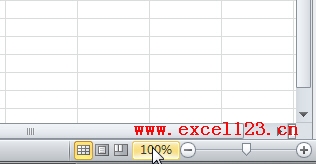
如果是Excel 2003则单击菜单“视图→显示比例”,在“显示比例”对话框中设置一个所需的比例,如在“自定义”后的文本框中输入“85”后确定。
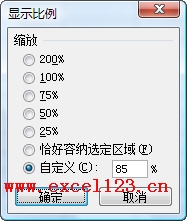
3.选择“Sheet2”表取消工作组,再选择“Sheet1”工作表,这样以后在新建工作簿时会默认选择“Sheet1”工作表。
4.将工作簿保存为模板。在“另存为”对话框中选择保存类型和路径,并修改文件名:
Excel 2003
“保存类型”选择“模板(*.xlt)”,文件名为“Book.xlt”。
Excel 2007
“保存类型”选择“Excel 模板(*.xltx)”,文件名为“Book.xltx”。
Excel 2010
“保存类型”选择“Excel 模板(*.xltx)”,文件名为“工作簿.xltx”。
保存路径为:
Windows XP
C:\Documents and Settings\用户名\Application Data\Microsoft\Excel\XLSTART
Windows 7/Vista
C:\Users\用户名\AppData\Roaming\Microsoft\Excel\XLSTART
5.关闭Excel并重新打开,这时新建工作簿的默认缩放级别会变为所设置的数值。
但新插入工作表的默认显示比例还是100%,这时可进行以下设置:删除刚才重新打开Excel时新建工作簿中的“Sheet2”和“Sheet3”两个工作表,仅保留一个“Sheet1”工作表,再将该工作簿另存为模板:
Excel 2003
“保存类型”选择“模板(*.xlt)”,文件名为“Sheet.xlt”。
Excel 2007/2010
“保存类型”选择“Excel 模板(*.xltx)”,文件名为“Sheet.xltx”。
保存路径同上。
这样即可修改工作簿中工作表默认的显示比例。以后如果要将默认的显示比例改回100%,在XLSTART文件夹中删除这两个文件即可。
相关文章
